Cadastro de Técnicos no ERP
Cadastre os técnicos no ERP para agilizar processos como ordem de serviço e notas fiscais. Com as informações corretas, você garante mais segurança e controle na gestão do seu negócio.
Neste artigo você vai aprender:
1. Primeiros passos
Antes de cadastrar os seus técnicos, será necessário habilitar a funcionalidade em:
Parâmetros do sistema >> Cadastro >> Cadastros Adicionais >> Habilitar cadastro de técnico.
Após habilitar, o novo item no menu “Serviços” irá aparecer:
2. Dados do técnico
Após clicar em “Adicionar”, no início da tela, você verá os campos para preencher as informações pessoais do técnico.
O primeiro passo é selecionar o “Tipo de pessoa”, que define se o cadastro será de uma pessoa física ou jurídica. Essa escolha é importante porque os campos a serem preenchidos podem variar de acordo com o tipo de pessoa selecionado.
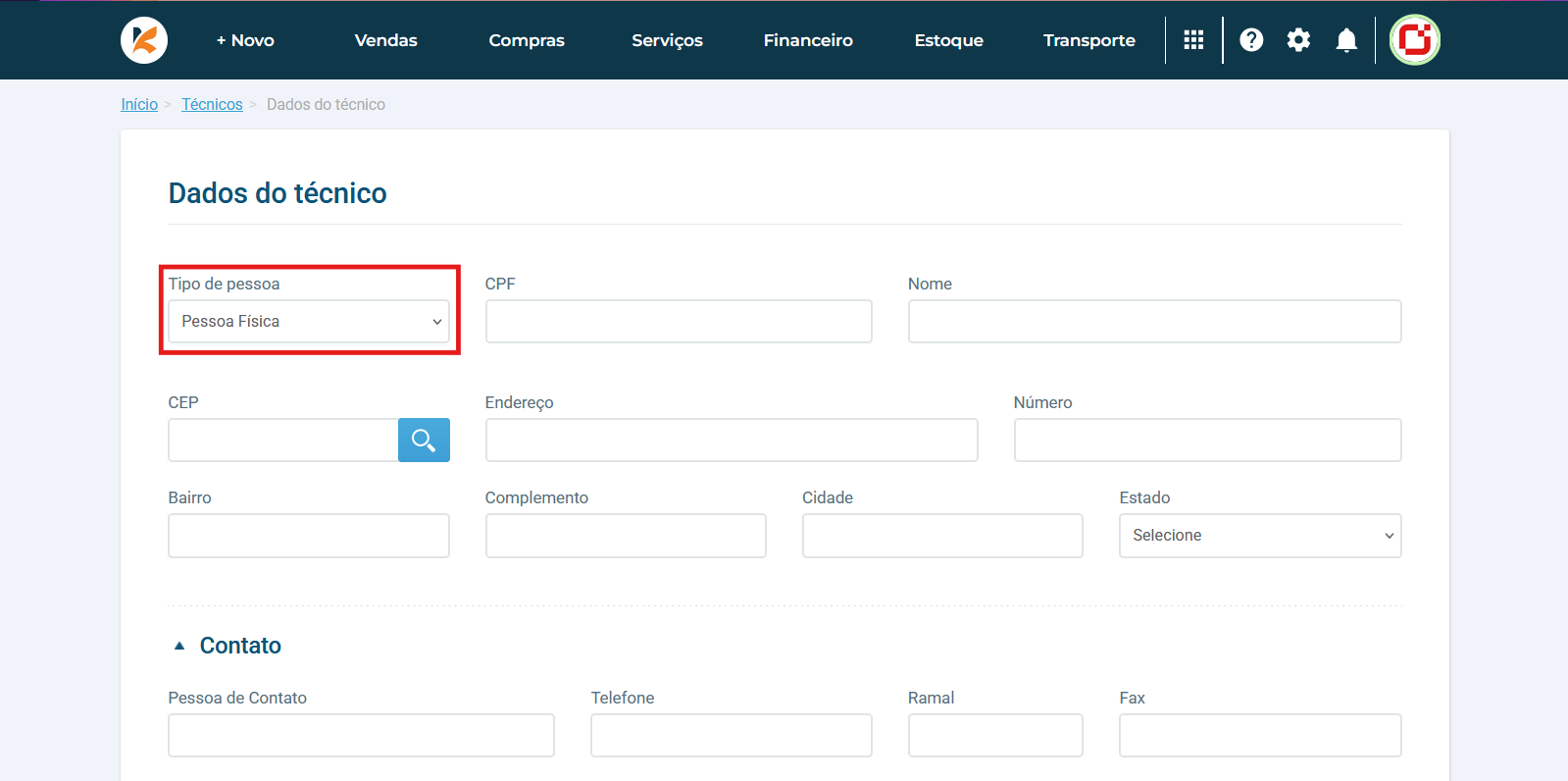
3. Contato
Na guia de “Contato”, você tem acesso ao cadastro de informações para contato com o seu técnico, como e-mail e celular.

4. Dados Bancários
Em “Dados Bancários”, você poderá registrar as informações bancárias do seu técnico.

5. Dados adicionais
Por meio da guia “Dados adicionais”, você tem acesso às seguintes funções:
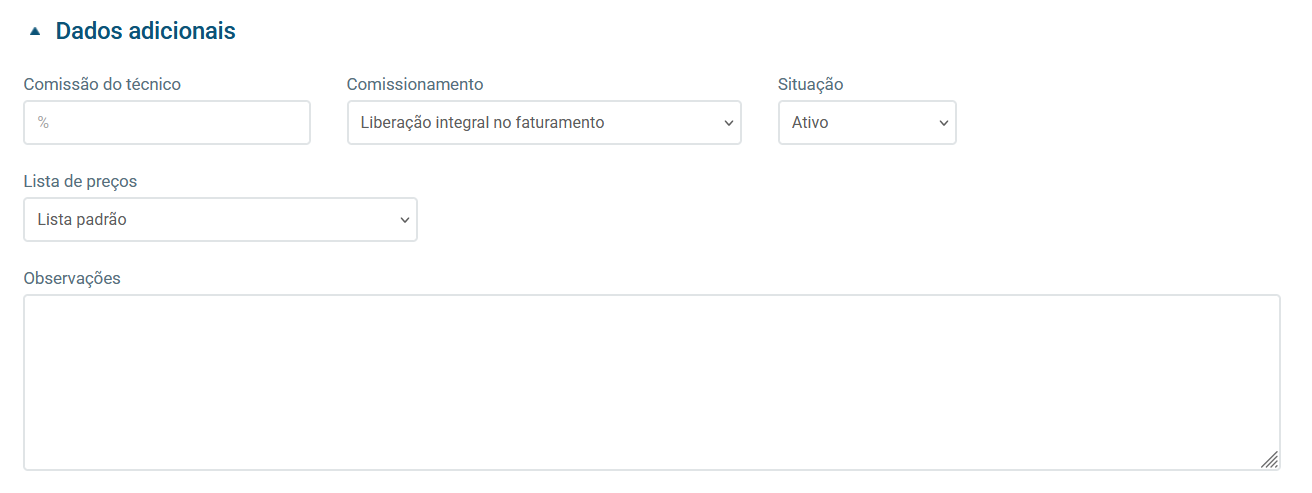
5.1 Comissão do Técnico
Defina a porcentagem de comissão que será paga ao seu técnico.
5.2 Comissionamento
Escolha como o comissionamento será realizado. Existem duas opções:
- Liberação Integral no Faturamento: o técnico recebe a comissão de forma integral, mesmo que o cliente pague em várias parcelas.
- Liberação Parcial Vinculada às Parcelas: o pagamento da comissão é feito à medida que o cliente paga cada parcela.
5.3 Situação
Defina o status do técnico como Ativo ou Inativo, conforme necessário.
5.4 Listas de Preços
Você pode associar uma lista de preços ao técnico, para que ele trabalhe com valores específicos. Isso também torna o preenchimento da ordem de serviço mais rápido.
5.5 Observações
Adicione qualquer informação importante sobre a gestão do seu técnico.
Para finalizar e salvar as alterações, clique no botão “Salvar”.
6. Gerenciar seus técnicos
Através das funções abaixo você consegue gerenciar o seu cadastro de técnicos no sistema.
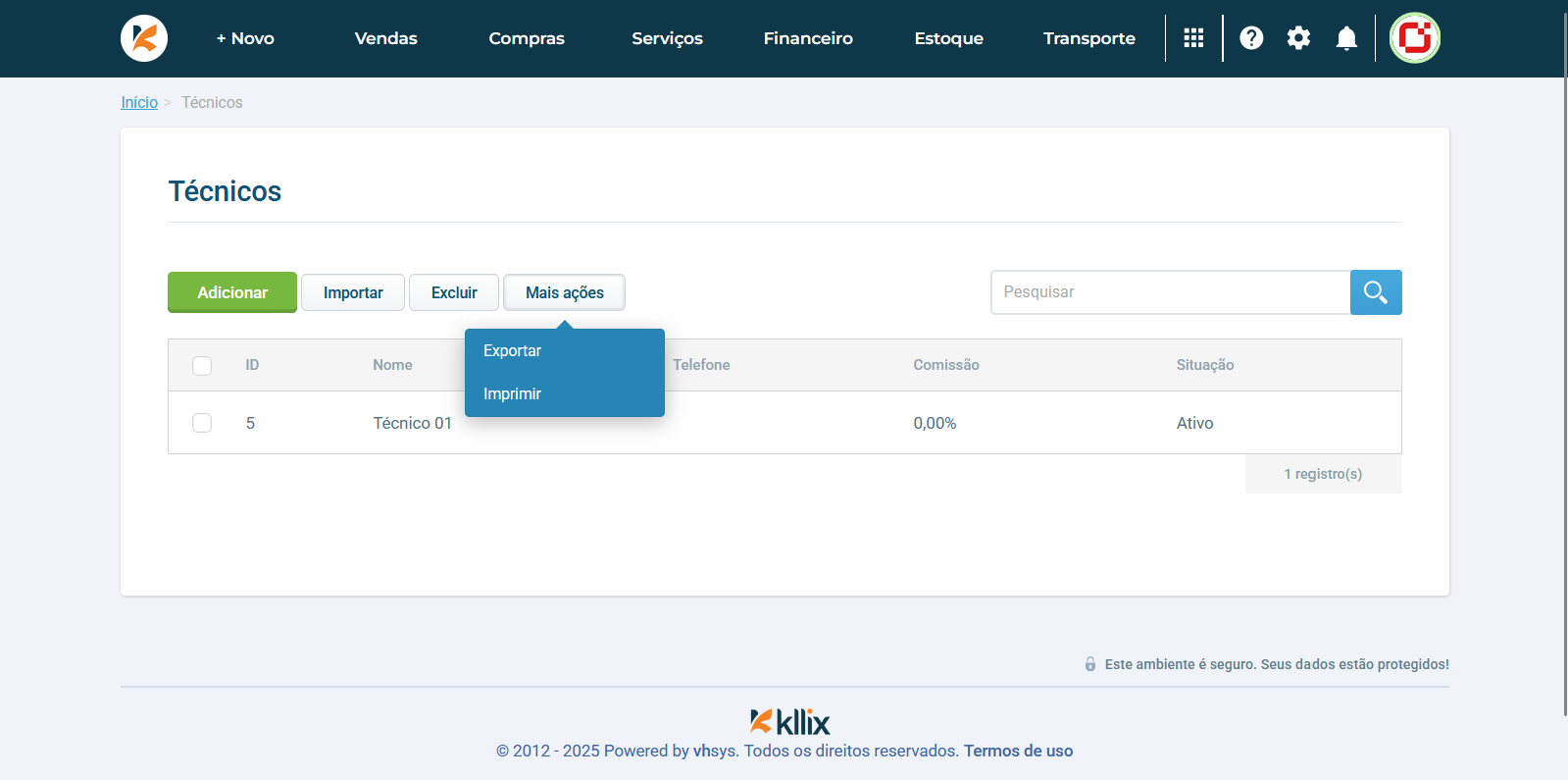
- Importar: Migrar dados de outro sistema ou planilha Excel para o Kllix.
- Excluir: Excluir técnicos do cadastro individualmente ou em massa.
- Exportar: Exportar o cadastro de técnicos em formato .CSV.
- Imprimir: Imprimir uma listagem de técnicos.
- Busca: Buscar técnicos por Nome, Razão Social ou CPF/CNPJ.
Se você ainda tiver alguma dúvida, pode falar com o nosso time de suporte pelo chat ou pelos outros canais de atendimento. Estamos aqui para te ajudar! Muito sucesso para o seu negócio e até breve
